有windows7电脑用户反映自己无法卸载ie11浏览器,不知道怎么办才好,首先我们清空电脑上C:Windowstemp文件夹内的文件,然后以管理员身份运行命令提示符创建,接着输入命令回车,命令执行完成即可删除掉ie11浏览器,windows7电脑上的ie浏览器会退出之前的版本哦。
windows7无法卸载ie11浏览器解决方法
1、首先进入打开这个 C:Windowstemp 文件夹,将里面的所有文件都清空了
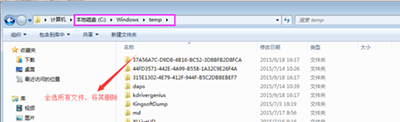
2、依次点击“开始”—“所有程序”—“附件”,右键点击“命令行提示符”,选择“以管理员身份运行”,64位操作系统是”以管理员身份运行“,操作系统为win7 32位操作系统,选择”管理员授权“

3、在出现的命令行提示符中复制,右击选择粘贴,贴入下面的代码,按下Enter
“FORFILES /P %WINDIR%servicingPackages /M Microsoft-Windows-InternetExplorer-*11.*.mum /c “cmd /c echo Uninstalling package @fname && start /w pkgmgr /up:@fname /norestart”
4、会开始卸载,并会出现几个错误信息,不用理会,按下确定

5、最后命令运行停止以后重启电脑,系统会还原在安装IE11之前的IE版本